この記事は、Windows 11でグラフィックカードのビデオRAM(VRAM)を確認する方法を探している人のためのスクリーンショットを含む設定ガイドです。
VRAMは、基本的にPCのディスプレイ用の画像データを保存するために使用されるランダムアクセスメモリの一種です。つまり、グラフィックカードが持っているメモリ量です。
VRAMはRAMと同じではありませんが、RAMよりもVRAMが少なくなります。RAMはPCで簡単に交換できますが、PCとラップトップはグラフィックカードが異なるため、VRAMを交換できません。
ゲームやグラフィックを多用するアプリケーションを実行しようとしたときにフレームレートが低下した場合は、システムのビデオRAM(VRAM)を確認する必要があります。
デフォルトでは、VRAMはCPUとビデオカードプロセッサ間のバッファとして機能し、より良い中断のないゲーム体験を保証します。グラフィック集約型アプリケーションの実行中に問題が発生した場合は、VRAMを増やすことをお勧めします。
以下にWindows11でグラフィックカードのビデオRAM(VRAM)を確認する方法を共有しています。スクロールして確認してください。
Windows 11でビデオRAM(VRAM)を確認する
VRAMを増やすとビデオ出力に驚くべきことがありますが、その前にPCにビデオRAMがどれだけあるかを確認する必要があります。以下では、Windows11のビデオRAM容量を確認するためのステップバイステップガイドを共有しています。
- まず、ウィンドウ11スタートボタンをクリックして設定を選択します。
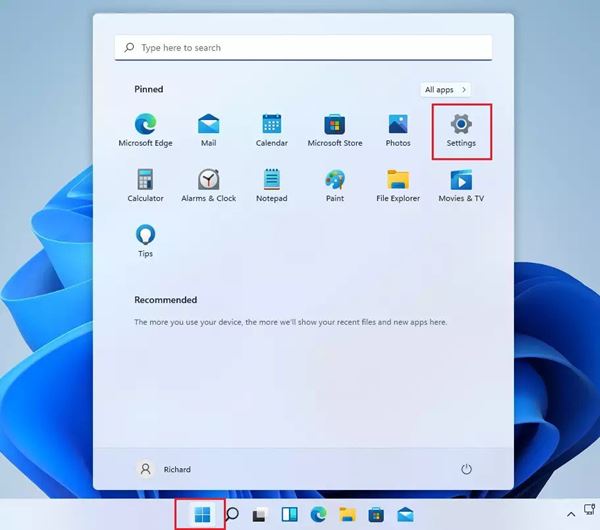
- 設定ページで、システムオプションをクリックし、次のようにディスプレイを右クリックします。
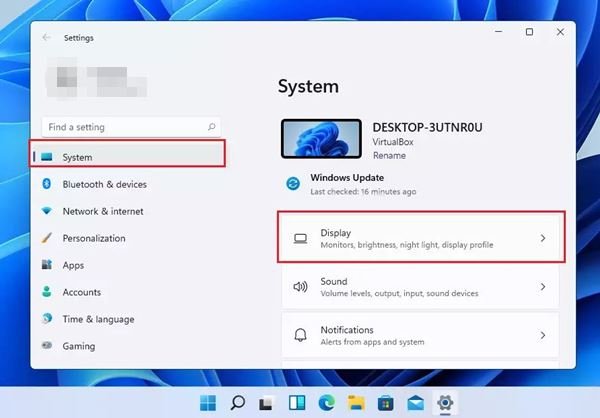
- 右側のウィンドウで、表示オプションをクリックします。ディスプレイで詳細表示オプションをクリックします。
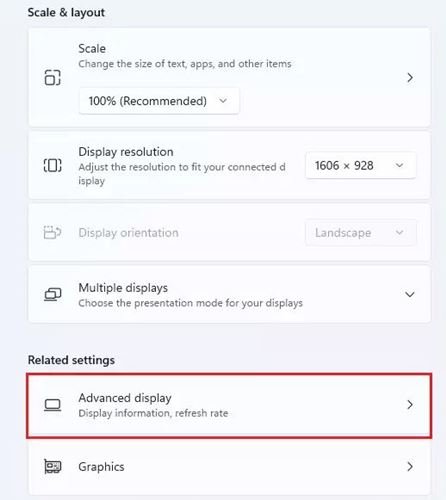
- ディスプレイ情報の下で、次のようにディスプレイアダプタのプロパティリンクをクリックします。
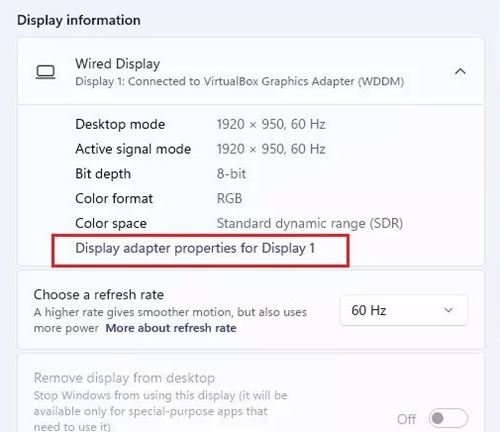
- 表示されるプロパティウィンドウで専用ビデオメモリを確認してください。専用ビデオメモリの背後にあるRAM値はVRAMです。
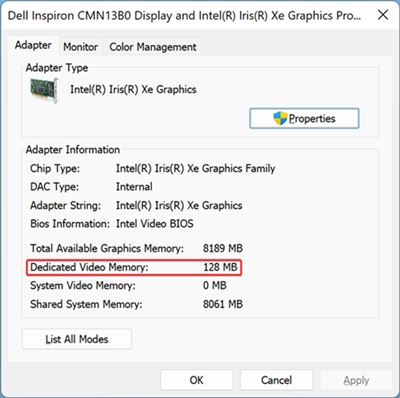
以上で設定が完了しました。これは、Windows上のビデオRAM(VRAM)の容量を確認する方法です。
以上で、Windows11でグラフィックカードのビデオRAM(VRAM)を確認する方法を見ました。この情報が必要なものを見つけるのに役立つことを願っています。













